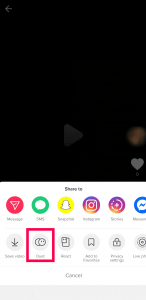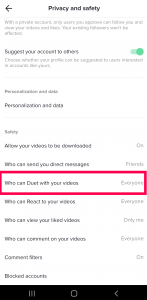ТикТок је популарна друштвена мрежа која омогућава корисницима да користе своје креативне процесе правећи кратке видео записе. Са опцијама за филтрирање, додавање музике и још много тога, ова популарна апликација има преко 800 милиона претплатника.

ТикТок нису само смешни видео снимци и неуспеси; неки људи показују прави таленат. Певање, извођење вратоломија или приказивање „како“ видеа, има много забавног садржаја на ТикТок-у.
Функција ТикТок Дует омогућава корисницима да снимају и приказују свој садржај са видео снимком друге особе. Као апликација која промовише индивидуалност, такође даје људима могућност дуета са самим собом.
Дует опција је уведена прошле године са великим успехом. Славне личности могу да постављају видео записе за обожаваоце да праве дуете са њима, парови и пријатељи такође уживају у овој функцији.

Дует са самим собом на Тик Току
Прављење дуета је лако као и обичан видео у апликацији. Као и обично, припрема је кључна. Они који објављују одличан садржај у апликацији имају добро осмишљен материјал који звучи сјајно. Када планирате, увежбате и сакупите своју музику, време је за снимање.
Снимите свој видео
Мораћете да почнете са снимањем видеа А. Да бисте то урадили:
- Отворите апликацију ТикТок и додирните знак плус који се налази у доњем центру екрана
- Додирните црвени круг и почните да снимате – Додирните црвену квачицу када завршите
- Изаберите „Дели“
- Изаберите три хоризонталне тачке на десној страни екрана
- Изаберите „Дует“ – налази се на траци клизача на дну
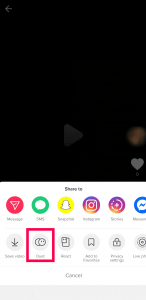
- Притисните за поновно снимање
- Додајте коментаре, ефекте или филтере
- Објавите готов производ
Као што видите, снимање соло дуета на Тик Ток-у је заправо веома слично снимању било ког видеа у апликацији. То је случај припреме, снимања и монтаже. Само овај пут морате све да урадите двапут.
Дуети су били део Тик Тока много пре него што је ова функција додата. Раније сте морали да преузмете сваки видео запис и да га спојите на рачунар пре него што га отпремите. Сада све то можете да урадите из апликације, па чак и да извршите мање измене док идете.
Дует са славном личношћу или неким другим на Тик Току
Неке познате личности су поставиле видео снимке специјално за вас да се дуетујете са њима. И други људи раде исто. Можете да изаберете већину, ако не и све, видео записе који се деле на Тик Ток-у за дует и ради добро.
- Отворите Тик Ток и пронађите видео у којем желите да уђете у дует.
- Изаберите Дели, а затим Дует. Ваш екран би требало да се подели на два дела.
- Притисните дугме за снимање да бисте снимили половину видео записа.
- Додајте ефекте, налепнице, коментаре и објавите.
Процес је исти као када правите дует са собом на Тик Току. Пустите видео, притиснете дељење, изаберете икону Дует у искачућем прозору и снимите своју страну видеа. Опет, много више посла ће бити уложено у припрему и пробу видеа него на извођење, али, схватили сте.

Клонирајте себе и дует у Тик Току
Осим што изводите два видеа и правите дует са собом, можете и себе да клонирате. Корисници иПхоне-а могу да користе уредну апликацију под називом Видео Стар, која вам омогућава да снимите различите видео записе и додате их као слојеве. Неко је предложио ову апликацију када сам питао о дуетским видео снимцима и рекао да постоје неки паметни видео снимци на Тик Ток-у који су користили ову технику клонирања са великим ефектом.
Принцип је исти као и дуети. Само овај пут морате да снимите онолико видео записа колико вам је потребно за свог клона, на различитим позицијама. Можете да користите камеру свог телефона уместо оне у Тик Ток-у. Ако желите, можете да снимате из Видео Стар-а.
- Снимите колико год видео снимака желите да користите у свом клону. Не заборавите да користите различите позиције са умом на крајњем производу док снимате.
- Увезите своје видео записе у Видео Стар.
- Користите алатку Маказе да спојите своје видео записе и изаберите Вишеслојни клип.
- Користите алатке за маскирање да бисте додали своје видео записе, тако да сваки приказује ваш клон унутар главног рачунара.
- Додајте било које ефекте, промените облик слојева или уредите по потреби.
- Изаберите Готово када завршите.
- Увезите видео у Тик Ток и поделите га као и обично.
Зашто не могу у дуету на ТикТок-у
Ако ваш дует не ради у ТикТок-у, постоји неколико ствари које можете испробати. Осим провере ваше интернет везе, дует је опција коју ћете морати да укључите у подешавањима:
- Додирните „Ја“ која се налази у доњем левом углу апликације
- Додирните три вертикалне тачке у горњем десном углу
- Додирните „Приватност и безбедност“
- Померите се надоле до „Ко може да се дуети са вашим видео снимцима“ и додирните је
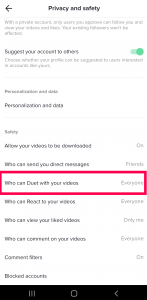
- Уверите се да је означено „сви“ или „пријатељи“.
- Покушајте поново да додирнете опцију дуета
Ако Дует у почетку не ради, покушајте поново. Постоје мање грешке у апликацији које изазивају грешку „Дует није доступан за овај видео“.
Дует Драфтс
Као што смо горе навели, савршен ТикТок видео захтева доста припрема. На срећу, видео можете да сачувате као нацрт да бисте га касније објавили.
- Снимите свој видео као што је горе наведено
- Додирните опцију „Нацрти“ која се налази поред „Објави“ на завршном екрану
- Вратите се на видео тако што ћете додирнути икону „Ја“ која се налази на дну
- Додирните сачувани видео
- Притисните стрелицу за назад у горњем левом углу да бисте извршили било какве промене
- Дует са видео снимком као и обично
- Или сачувајте као радну верзију или објавите
Ако сте заиста напорно радили на Дуету, важно је да запамтите да сачувате копију на свом телефону. Ако обришете кеш апликације или деинсталирате апликацију, она ће избрисати нацрт.
Прављење измена након објављивања
ТикТок не олакшава уређивање вашег садржаја након што га објавите. Једини начин да то урадите је да сачувате видео на свом уређају и поново га објавите. Током процеса отпремања, апликација вас води кроз исти процес као и када први пут правите видео.
Ово је заобилазно решење тако да ћете желети да брзо сачувате видео, иначе вам апликација можда неће дозволити да то урадите.